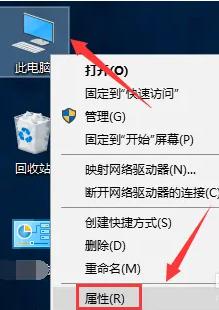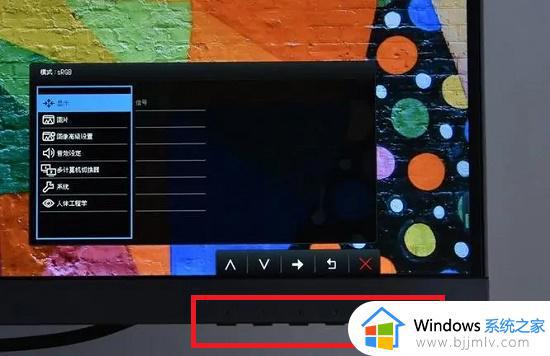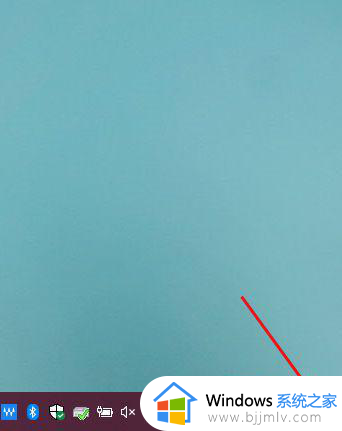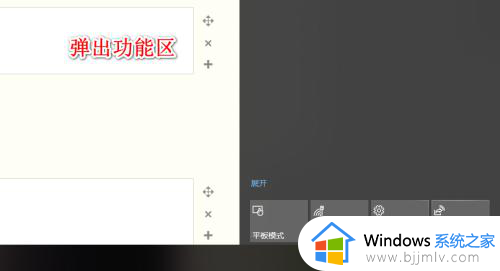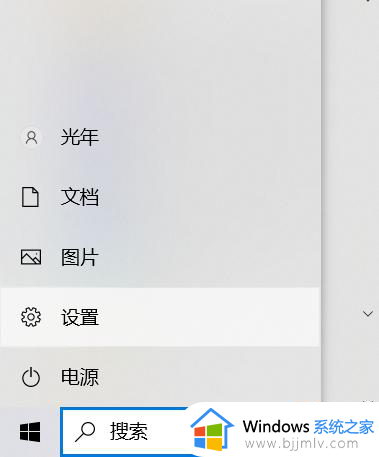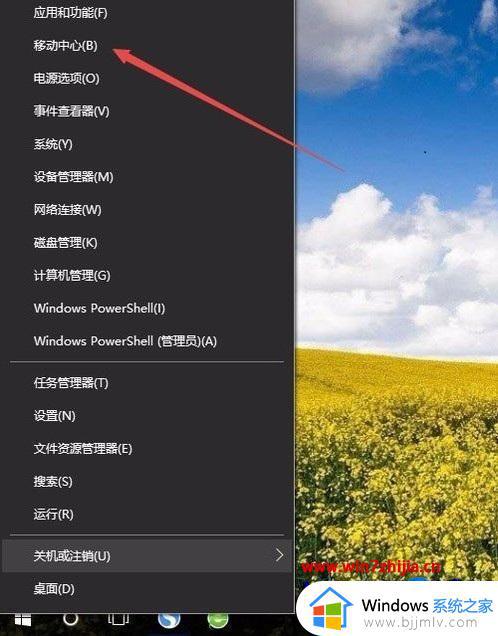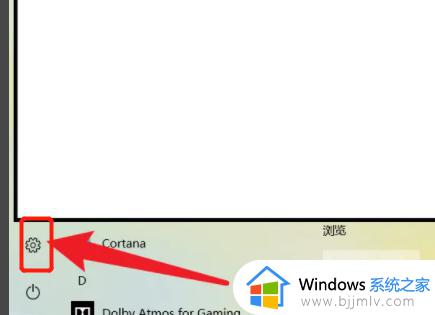win10台式电脑调节屏幕亮度步骤 win10台式机怎么调节屏幕亮度
更新时间:2024-07-02 15:42:04作者:runxin
很多用户在日常操作win10台式电脑的时候,也总是需要根据环境光线的变化来调整屏幕亮度显示,而且win10台式机电脑调整屏幕亮度的方式有多种,用户可以依据需求来选择合适的方法,对此win10台式机怎么调节屏幕亮度呢?今天小编就给大家讲解win10台式电脑调节屏幕亮度步骤。
具体方法如下:
方法一:
1.显示器右下角、侧边、背后都有按钮,大家可以在上面找到设置键。
2.由于不同品牌显示器按键不同,大家需要自己观察自己显示器上面的按钮,并查看说明书。
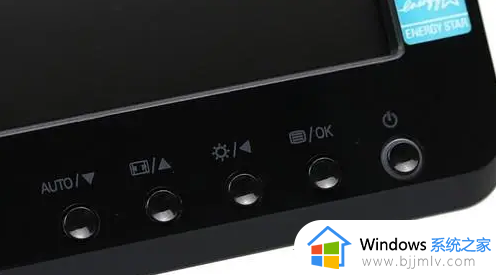
方法二:
1.在系统桌面,右键点击桌面左下角的开始按钮,在弹出菜单中选择“移动中心”菜单项。
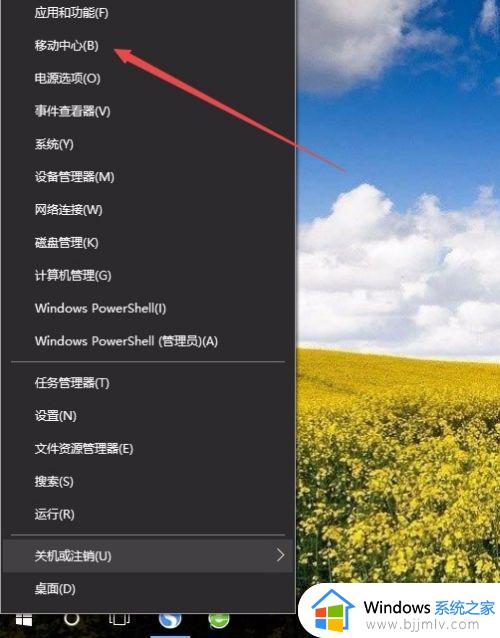
2.这时会打开移动中心窗口,在这里可以调整显示器的亮度。
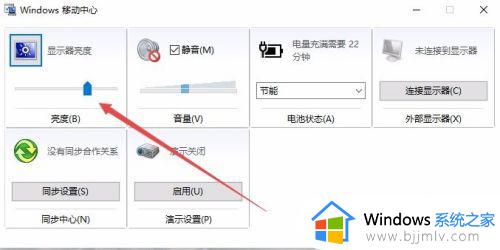
综上所述就是小编给大家带来的win10台式电脑调节屏幕亮度步骤了,还有不清楚的用户就可以参考一下小编的步骤进行操作,希望本文能够对大家有所帮助。